
|
Configurar inicio de sesión de Therefore™ Server |
Scroll |
Para integrar Therefore™ Server en Azure Active Directory desde el backend, deberá registrar manualmente una segunda aplicación personalizada en Azure Active Directory.
Deberá configurar la aplicación para compartir un 'secreto' con Therefore™.
1.En el portal de Azure, vaya a 'Registros de aplicaciones' y cree una nueva aplicación con la configuración predeterminada. En este ejemplo se llama 'Therefore™ Server Login'. Los pasos para crear una aplicación se detallan en el tutorial anterior:
Tutorial: Configurar inicio de sesión de Therefore™ Client
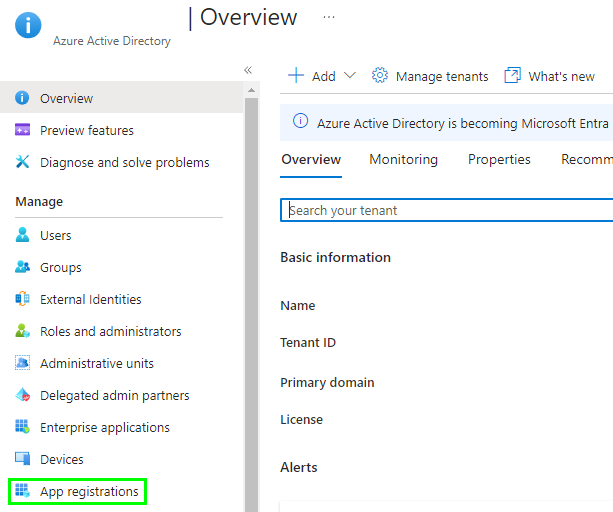
2.Vaya a Permisos de API y haga clic 'Agregar un permiso':
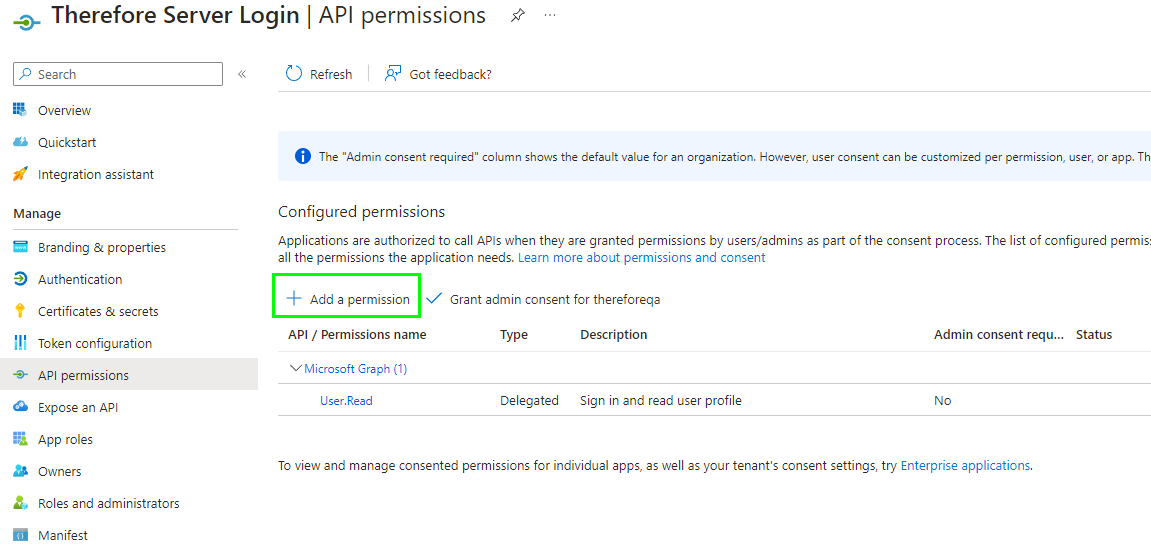
3.Seleccione 'Microsoft Graph'.
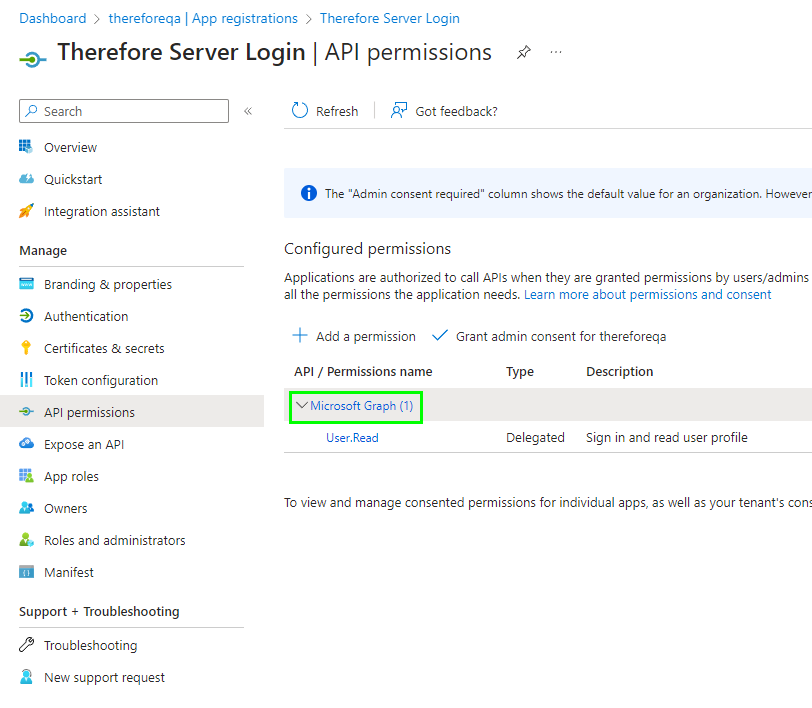
4.Seleccione 'Permisos de la aplicación'.
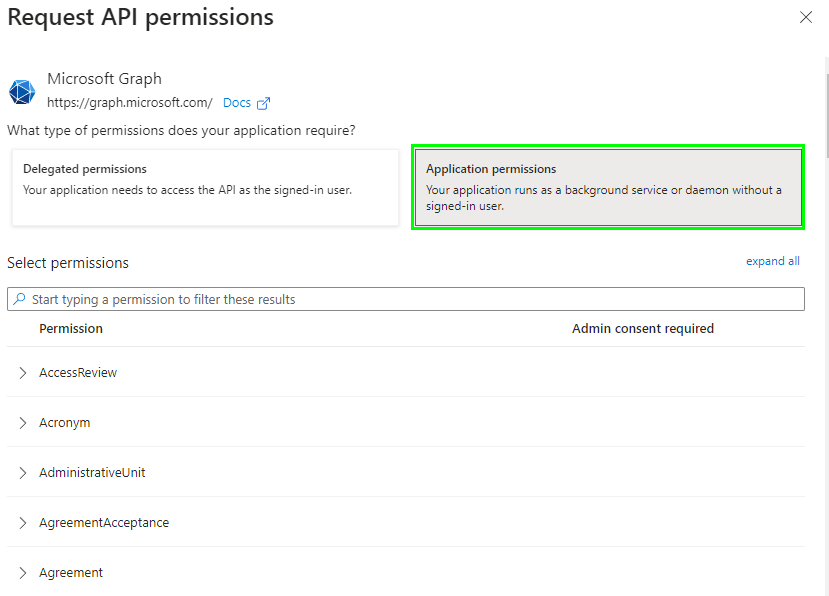
5.Busque y añada los siguientes permisos:
•Domain.Read.All
•Group.Read.All
•User.Read.All
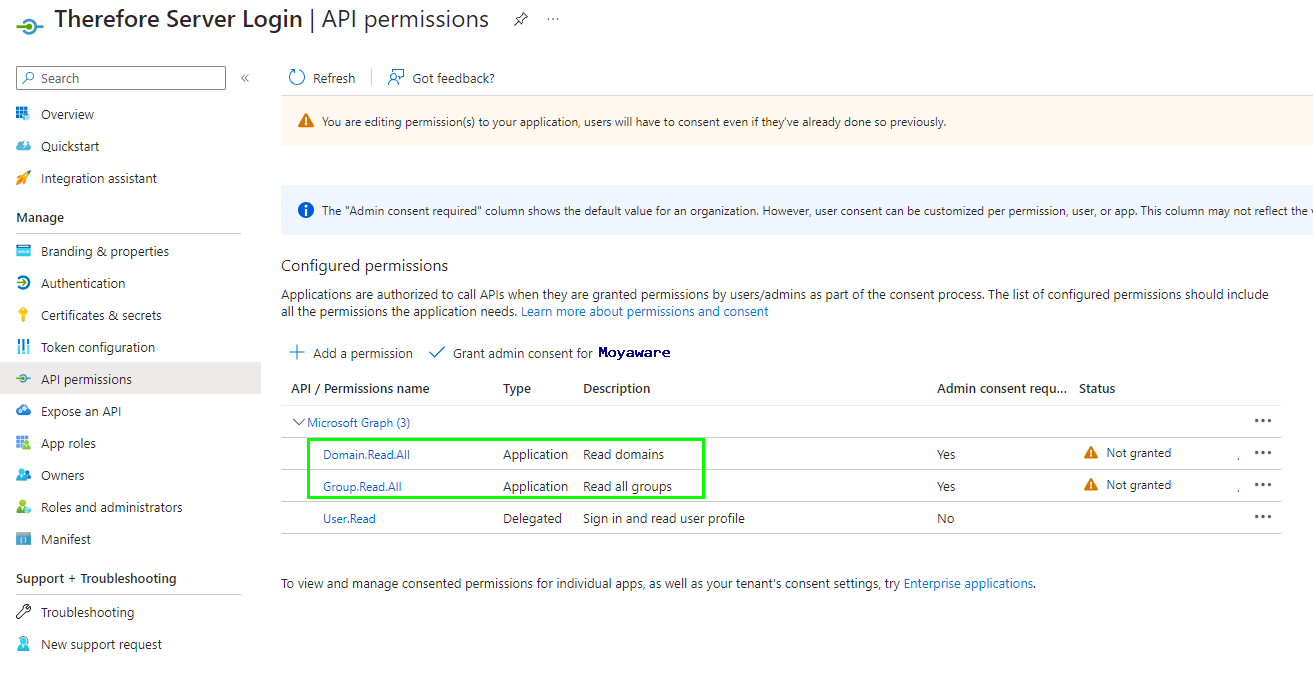
6.Después de agregar el permiso, haga clic en 'Conceder consentimiento de administrador para <Organización>'. Haga clic en 'Sí' en el mensaje de confirmación. Tenga en cuenta que se necesita una cuenta de administrador para este paso.
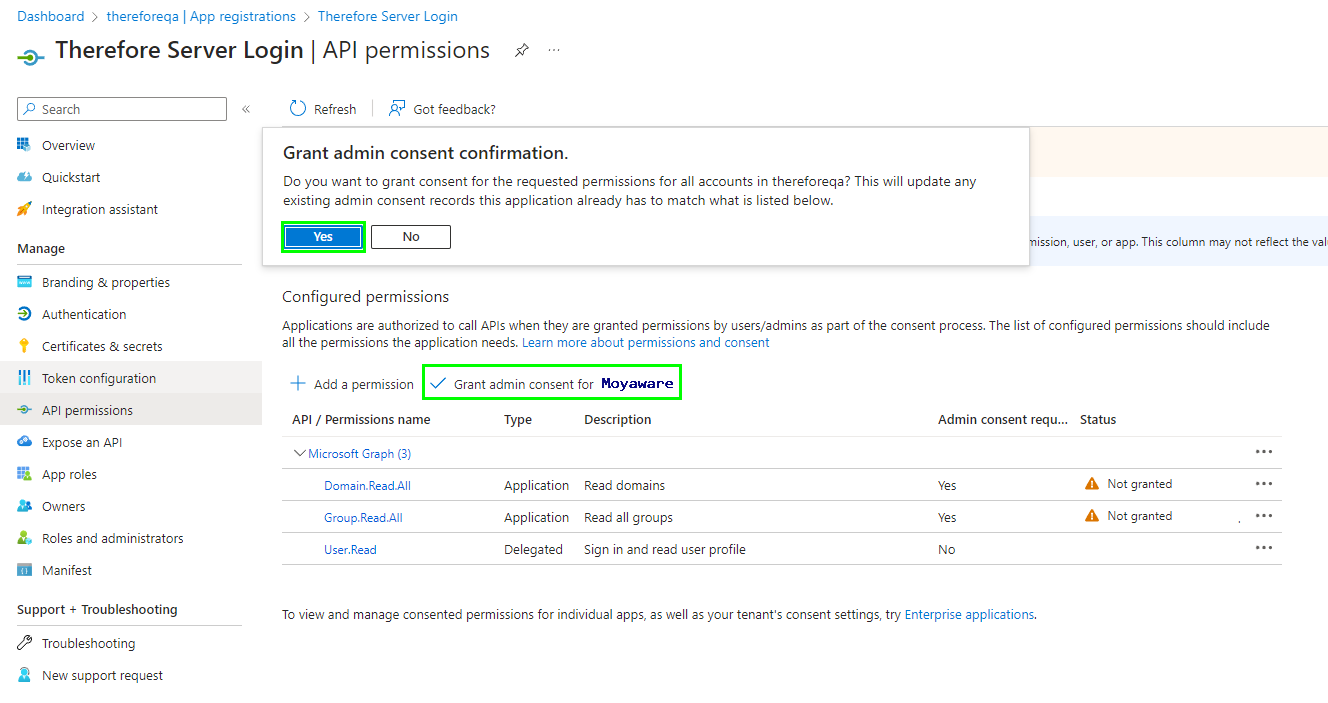
8.La columna de estado debe mostrar ahora 'Concedido para <Organización>'.
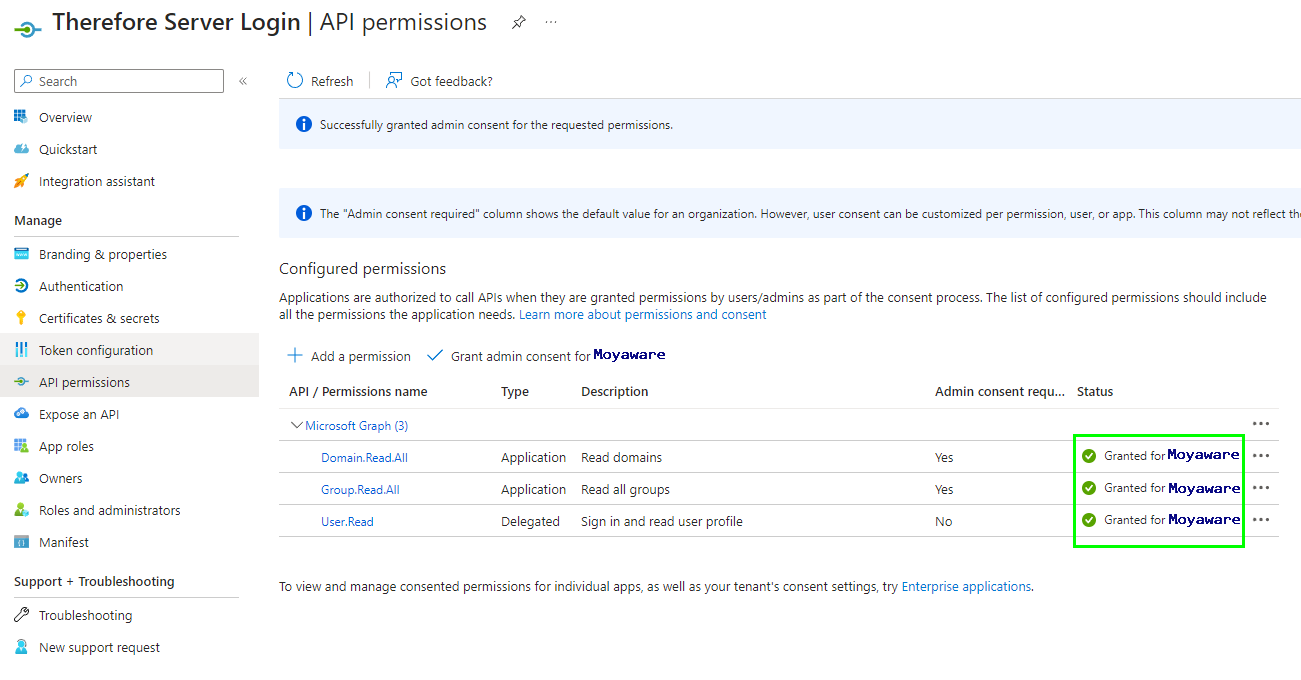
9.Vaya a 'Certificates & secrets' y haga clic en 'New client secret'.
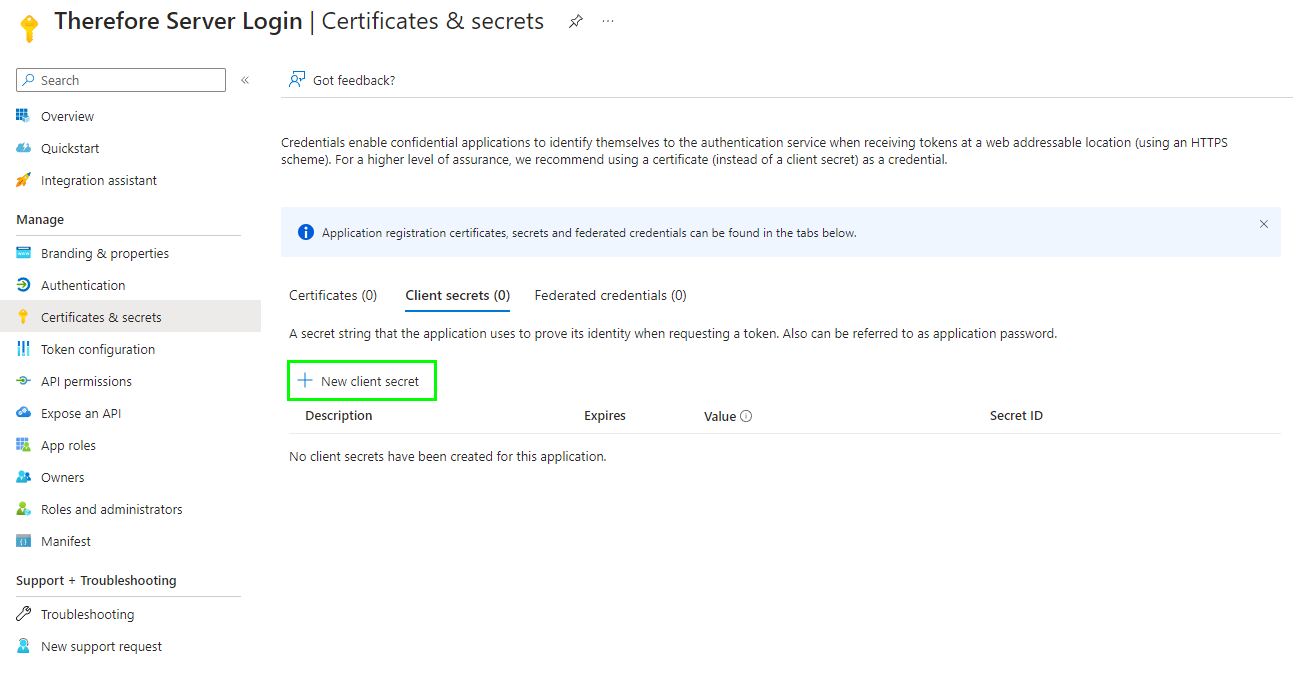
Elija la fecha de caducidad que mejor se ajuste a su directiva de seguridad. Se recomienda utilizar 24 meses para no tener que actualizar el secreto con demasiada frecuencia. Si el secreto caduca los usuarios dejarán de poder iniciar sesión en Therefore™. Por tanto, asegúrese de actualizar el secreto antes de que caduque.
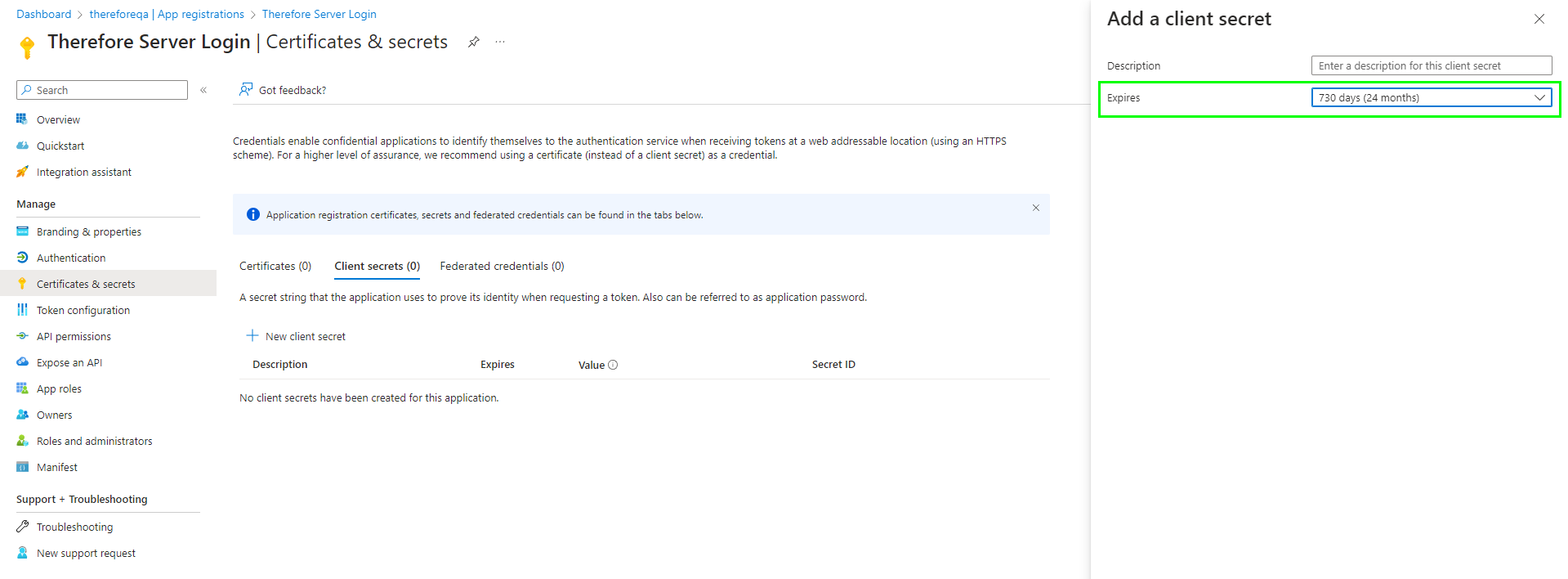
10. Vaya a la 'sección 'Overview' y tome nota del Id. de aplicación (cliente)'. Este es necesario para realizar la configuración de Therefore™. Copie el 'Valor' del secreto del cliente. Este valor también es necesario para configurar Therefore™.
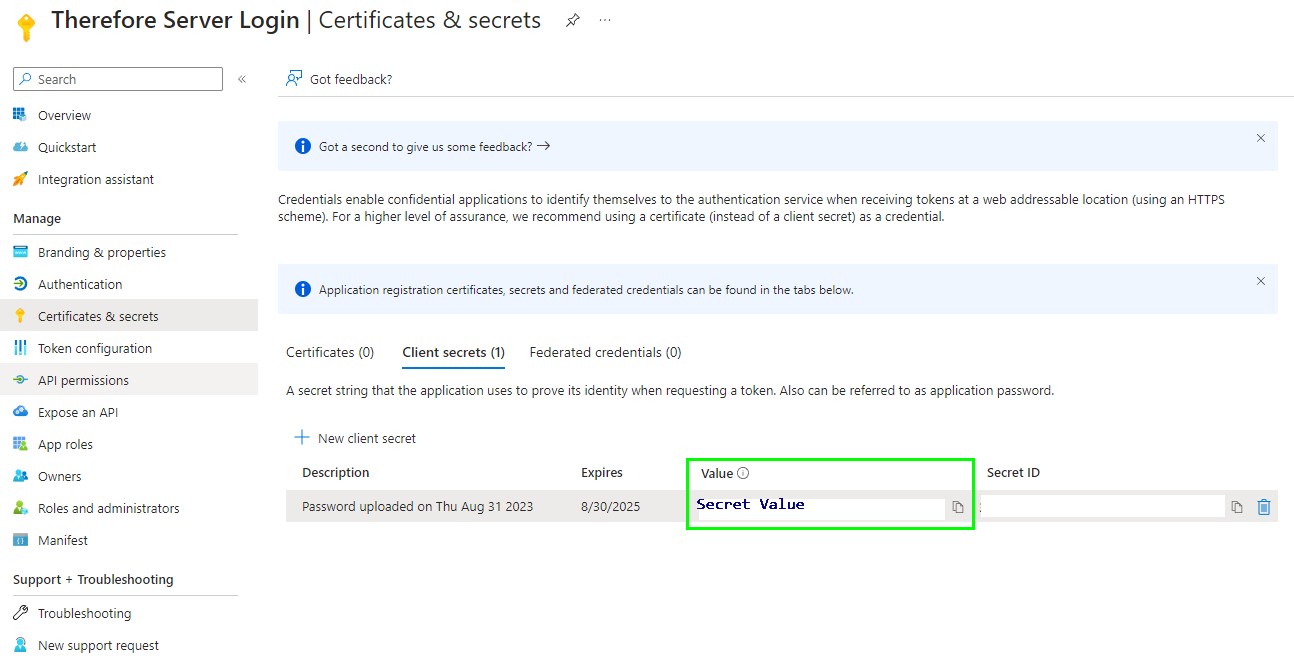
11. Continúe configurar Therefore™.
